Page 1

MANUAL DE USUARIO
NETWORK STORAGE CENTER
NETWORK MEDIA CENTER
EX TERNAL NETWORK HARD DRIVE / 3.5" / LAN
Rev. 924
Page 2

Freecom Network Storage Center / Network Media Center
ES
Estimado usuario/usuaria:
Gracias por haber elegido Freecom Network Storage Center / Network Media
Center. Freecom Network Center le ofrece opciones de almacenamiento en red fáciles
de utilizar. Para garantizar el mayor rendimiento y facilidad de uso posibles, por favor,
lea este manual detenidamente antes del uso de Freecom Network Storage Center /
Network Media Center. Además de Freecom Network Center, Freecom Network Media
Center le ofrece la posibilidad de usar el dispositivo como UPnP Media Server y Torrent
Download Client.
Los usuarios de Freecom Network Center pueden actualizar su dispositivo a la
funcionalidad Freecom Network Media Center adquiriendo una clave de producto en
línea, en http://www.freecom.com.
reecom Technologies GmbH • Germany
F
www.freecom.com
Contenido del paquete
Compruebe el contenido del paquete. Debería contener los siguientes artículos:
•
Freecom Network Storage Center / Network Media Center
• Fuente de alimentación
• Cable de la conexión del LAN
• 2 pies de goma para que la unidad de disco quede más estable
• CD con manual de usuario, software de la aplicación y manual de seguridad
• Guía de instalación rápida
¿Necesita ayuda? ¿Tiene preguntas?
Si tiene preguntas sobre el uso de este producto, si necesita información sobre otros productos
Freecom o si necesita soporte profesional, póngase en contacto con el servicio de atención
al cliente de su país. Para más información consulte la página web www.freecom.com.
Freecom ofrece soporte helpdesk ilimitado.
¡Advertencia!
Todos los derechos reservados. Los productos citados en este manual se usan sólo con fines
identificativos, pudiendo ser marcas comerciales o marcas registradas de las respectivas
compañías. Este dispositivo está destinado a su uso doméstico o en la oficina.
Este dispositivo es un equipo que cumple la norma EN55022, clase B.
Freecom no podrá hacerse responsable por posibles daños, pérdidas de datos o por
desperfectos de ellos derivados -cualesquiera (incluyendo, sin limitación, perjuicios por
pérdidas de beneficios, interrupción de la actividad empresarial, pérdida de información
comercial u otras pérdidas pecuniarias) surgidos del uso o de la incapacidad de uso de
este producto Freecom, incluso si Freecom ha sido advertido sobre la posibilidad de tales
daños.
Nos reservamos el derecho a actualizar nuestros productos de acuerdo a los avances
tecnológicos.
2
Page 3

ES
Índice de contenidos
Manual del usuario
Información general
Requerimientos del sistema ..................................................................................Página 4
Medidas de precaución ...........................................................................................P
Sinopsis de instalación Freecom Network Storage Center /
Network Media Center ............................................................................................P
ágina 5
ágina 6
Capítulo 1:
Instalación de hardware .................................................................................................Página 7
Capítulo 2:
Uso del modo LAN ............................................................................................................Página 10
Capítulo 3:
Instalación de software ..................................................................................................Página 16
Capítulo 4:
Acceso a Network Storage Center / Network Media Center .............................Página 18
Capítulo 5:
Configuración de la unidad Freecom Network Storage Center /
Network Media Center ....................................................................................................P
ágina 22
Capítulo 6:
Funciones de Network Storage Center / Network Media Center ..................Página 26
Capítulo 7:
El Asistente Freecom Network Storage ....................................................................Página 45
© 2009 Freecom Technologies
3
Page 4
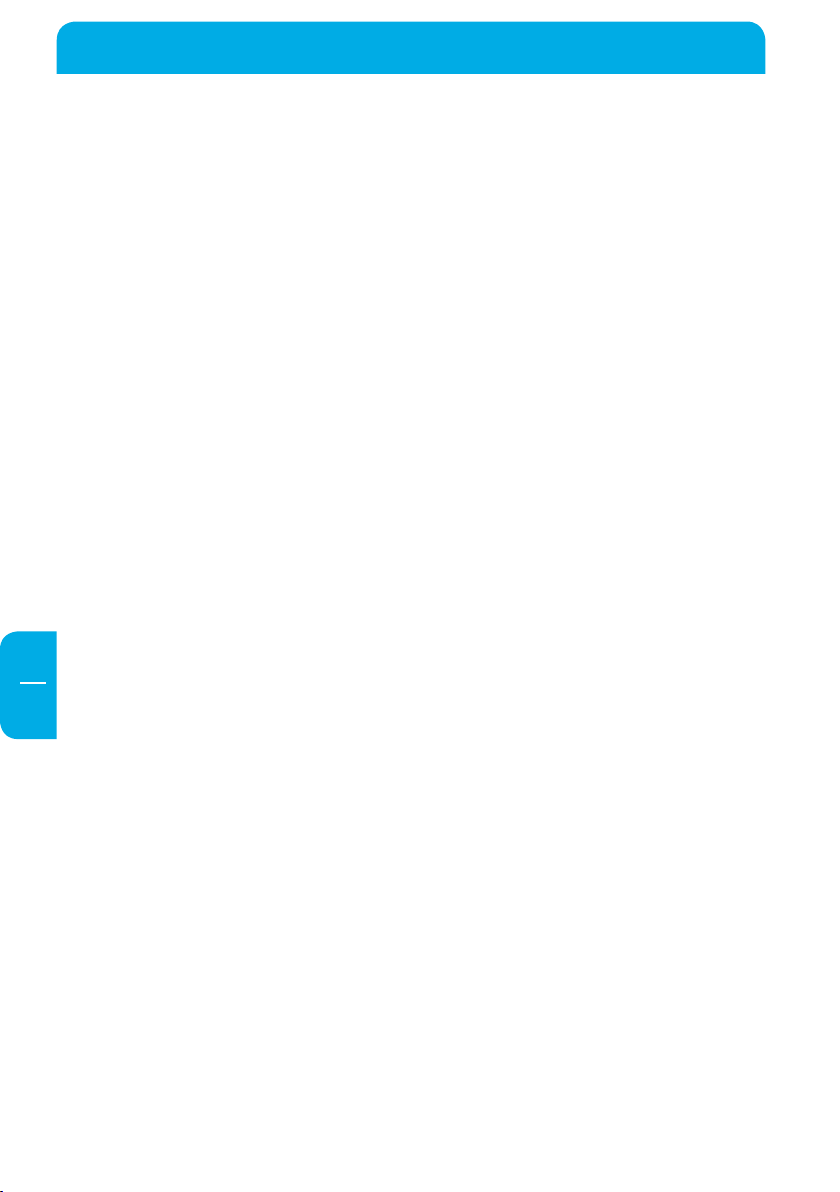
Freecom Network Storage Center / Network Media Center
ES
Información general
Para estar seguro de que no habrá problemas durante el funcionamiento, debe disponerse
como mínimo del siguiente hardware y software.
Requerimientos del sistema
Para la utilización de la unidad Freecom Network Storage Center / Network Media Center,
se necesitan los siguientes componentes:
PC:
Intel Pentium III / AMD Duron 900 MHz o superior
•
• 256 MB RAM (Vista: 512 MB RAM) o superior
• LAN (se recomienda conexión 1000Base-T full Duplex)
• Unidad CD-ROM
• Conexión a internet para el registro online de la garantía y para descargar software
actual
•
Sistema operativo: Windows XP, Windows Vista
Mac:
PowerPC G3/G4/G5, Power Book G3/G4 o Intel Mac
•
• 256 MB Ram o superior
• LAN (se recomienda conexión 1000Base-T full Duplex)
• Unidad CD-ROM
• Conexión a internet para el registro online de la garantía y para descargar software
actual
•
Sistema operativo: MacOS X v10.4 o superior
4
Page 5
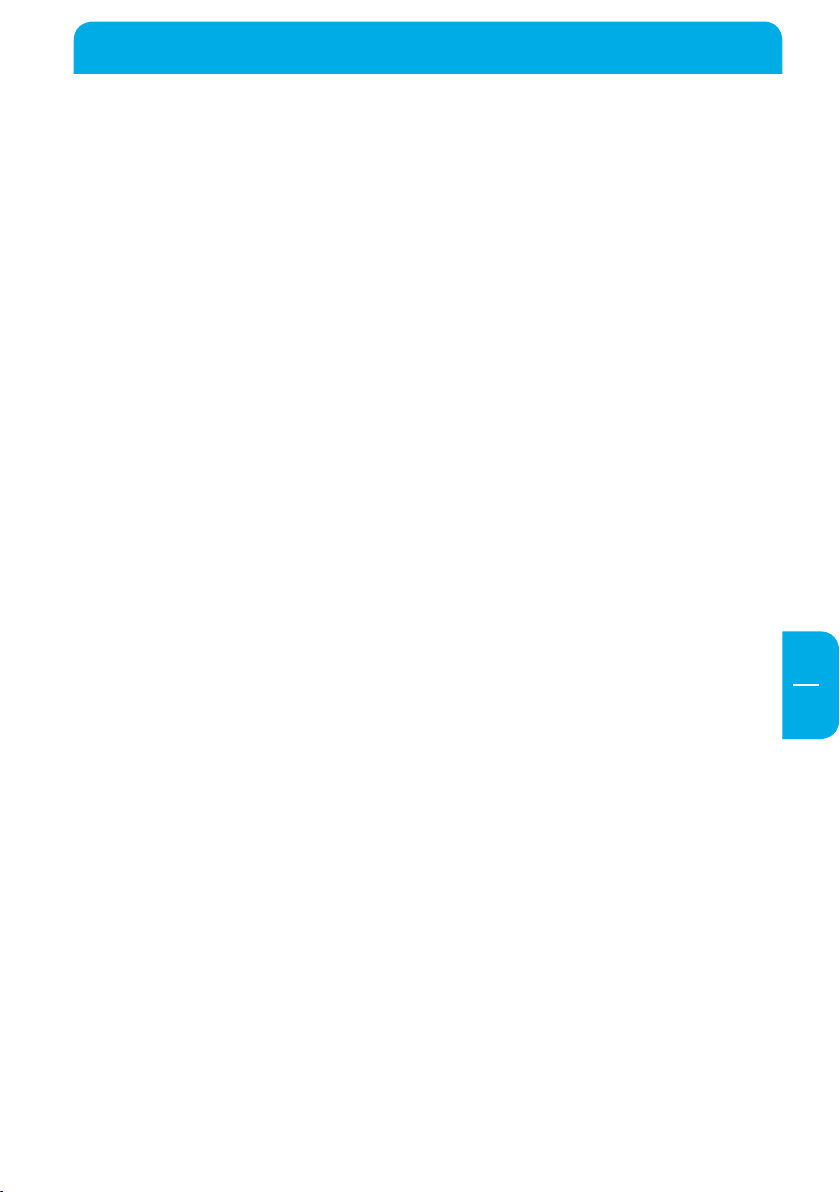
ES
Información general
Medidas de precaución
Para asegurarse de que su unidad Freecom Network Storage Center / Network Media
Center funciona adecuadamente, tome nota, por favor, de las siguientes precauciones.
Si estas no se siguen, usted podría dañar el Freecom Network Storage Center / Network
Media Center y anularse la garantía.
•
No deje caer el Freecom Network Storage Center / Network Media Center ni lo exponga
a ningún otro tipo de golpes ya que podría provocar la pérdida de datos.
No use la unidad Freecom Network Storage Center / Network Media Center cuando
•
la temperatura ambiente sea menor de 10°C o superior a 35°C.
Si la unidad Freecom Network Storage Center / Network Media Center se traslada
•
de un entorno frío a otro caliente, por favor, deje que el dispositivo se aclimate a la
temperatura ambiente antes de utilizarlo. No hacerlo puede producir condensación
dentro de la unidad, lo que se traducirá en un mal funcionamiento de la misma.
No coloque líquidos ni bebidas sobre el Freecom Network Storage Center / Network
•
Media Center. Si se derraman líquidos y entran en contacto con los componentes
electrónicos dentro de la unidad, se puede dañar el disco y provocar un mal
funcionamiento.
No use el Freecom Network Storage Center / Network Media Center en un entorno
•
sucio o polvoriento. Demasiado polvo dentro de la carcasa puede dañar la electrónica
interna y dar lugar a un mal funcionamiento.
Use solamente el adaptador de corriente suministrado con el Freecom Network Storage
•
Center / Network Media Center.
La garantía se anula en caso de abrir el Freecom Network Storage Center / Network
•
Media Center.
5
Page 6
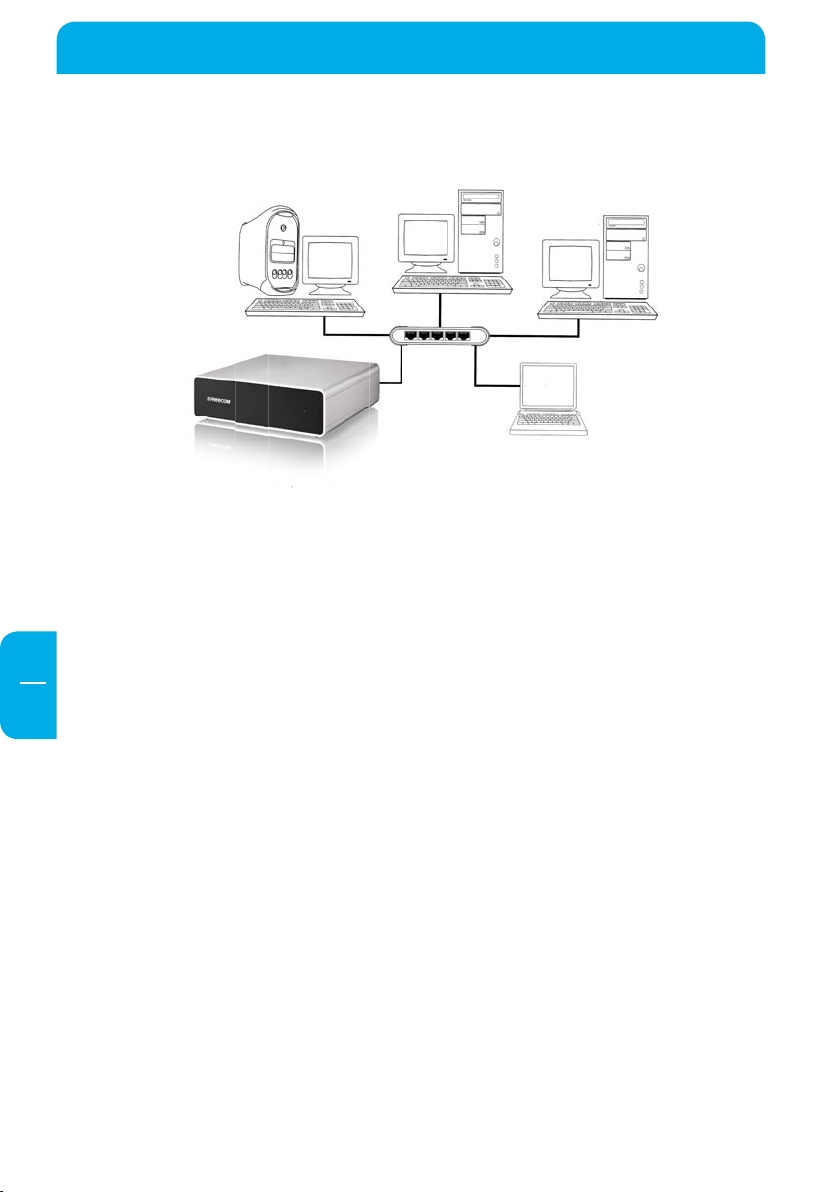
6
Freecom Network Storage Center / Network Media Center
ES
Sinopsis de instalación Freecom Network Storage Center / Network Media Center
LAN (Ethernet)
Router
PC
PC
PC
Ordenador portátil
Page 7
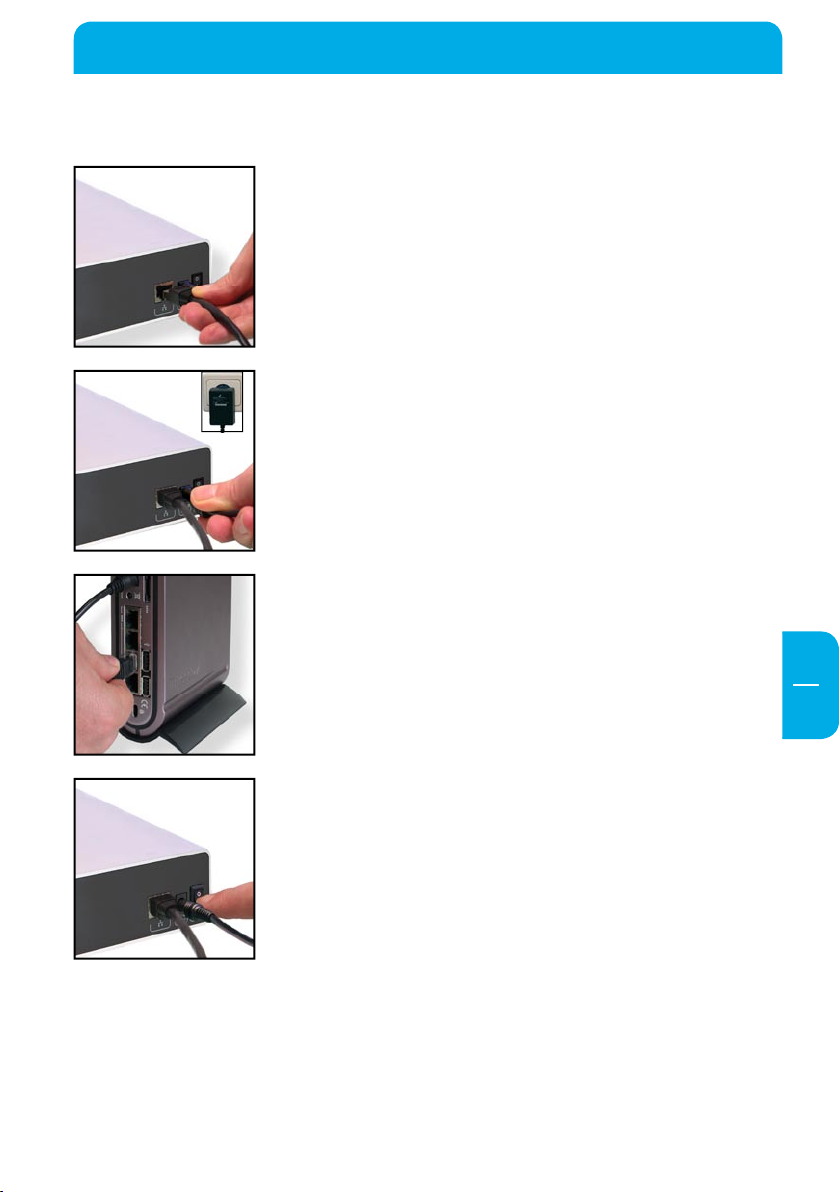
7
ES
1
Instalación de hardware
Capítulo 1: Instalación de hardware
1. Conecte el conector del cable LAN a su Freecom Network
Storage Center / Network Media Center.
2. Conecte el cable de alimentación a su unidad Freecom
Network Storage Center / Network Media Center y enchufe
la fuente la alimentación.
3. Conecte el otro extremo del cable LAN a un router de
red.
Por favor, tenga en cuenta: su router tiene que estar
configurado como servidor DHCP. Véase el manual del
router para más información sobre cómo configurar la
función de servidor DHCP.
4. Encienda el Freecom Network Storage Center / Network
Media Center
Page 8
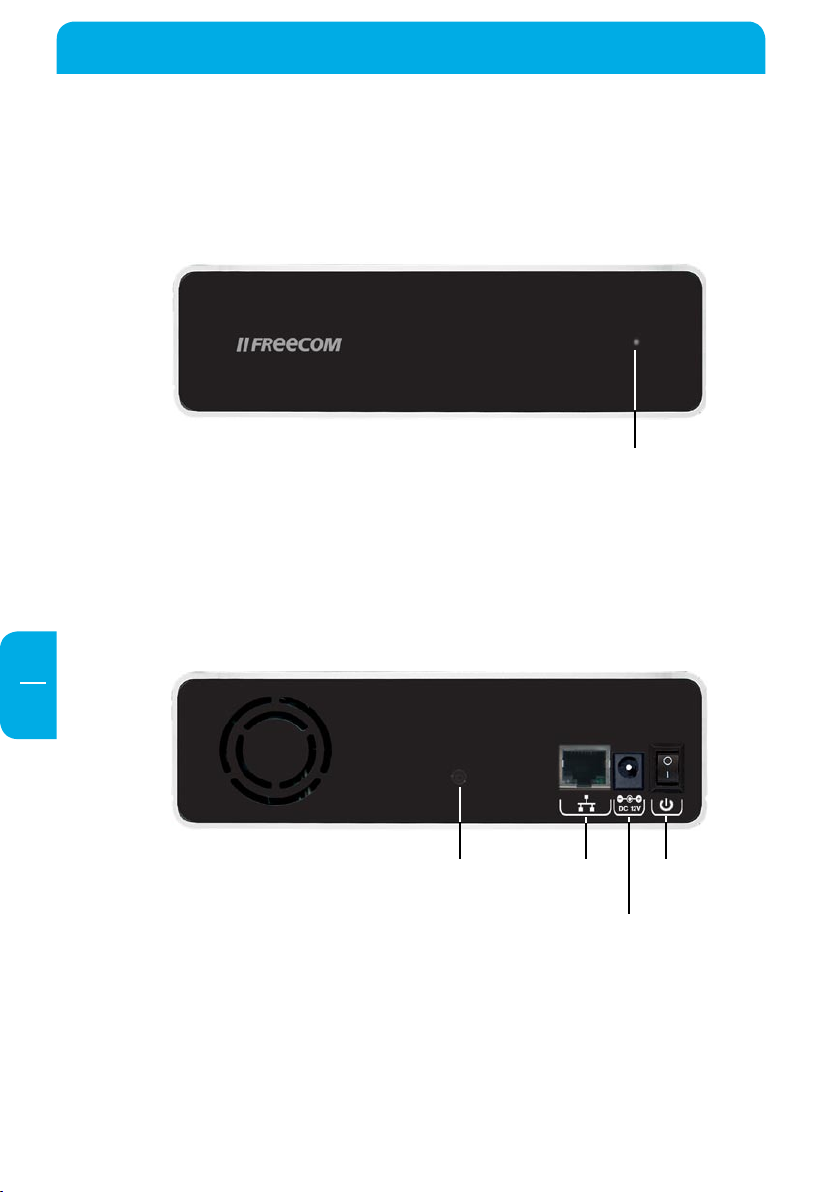
8
Freecom Network Storage Center / Network Media Center
ES
1
1.1 Descripción de LED
LED apagado: Dispositivo apagado
LED está encendido: Cuando la unidad está funcionando
LED parpadeo: Transmisión de datos
1.2 Interruptor de poder
En caso de no utilizar su Freecom Network Storage Center / Network Media Center,
apáguelo. Esto ahorra energía y ayuda a prolongar la vida útil de sus discos duros. El
interruptor de poder está en el lado trasero de su Freecom Network Storage Center /
Network Media Center.
LED
LAN
Energía eléctrica
Reset
Encendido/Apagado
Interruptor
Page 9
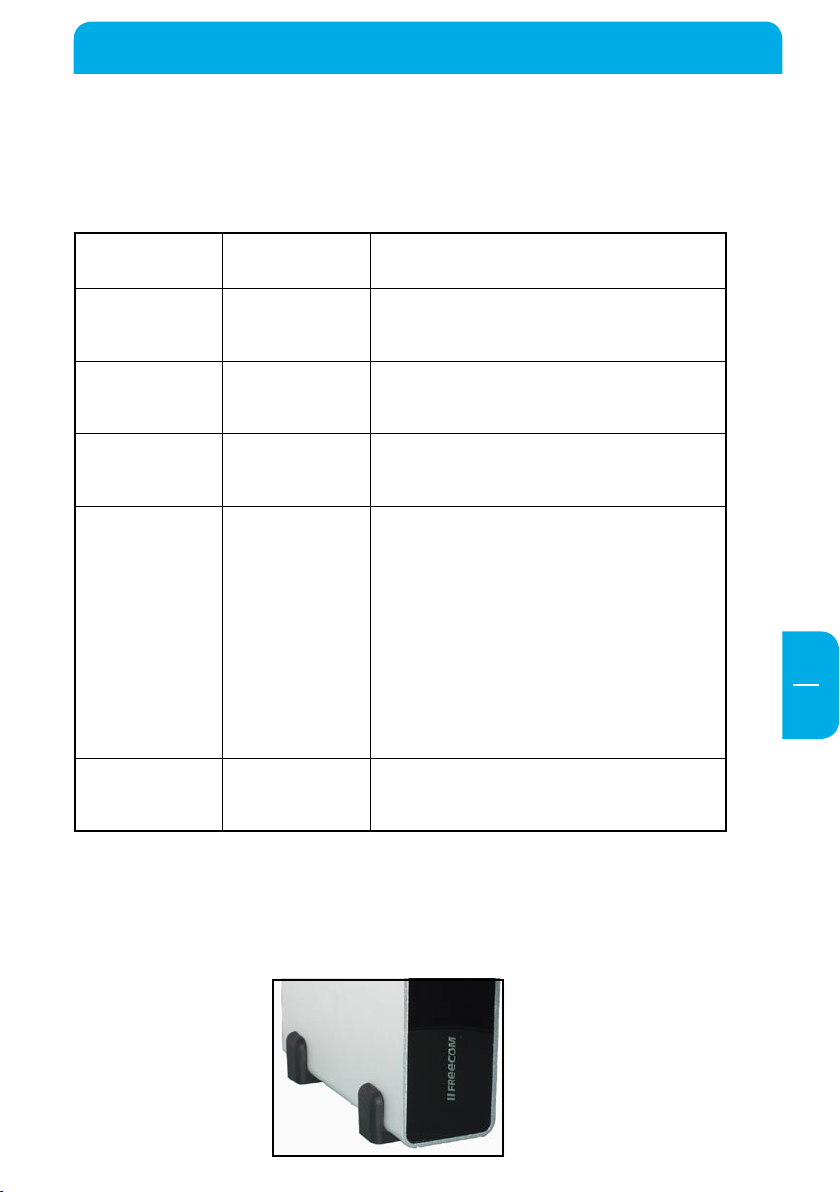
ES
3
Instalación de software
1.3 Botón Reset
El botón Reset tiene diferentes funciones, en función de cuánto tiempo se mantenga
presionado el botón:
Presione el
botón "Reset
1 - 3 segundos El LED blanco
4 - 7 segundos El LED
8 - 9 segundos El LED está
10 - 15
segundos
> 15 segundos El LED blanco
Estado del LED Acción
parpadeará
despacio
parpadeará
rápido
apagado
El LED blanco
parpadeará
muy rápido
está apagado
El hardware se reiniciará y se mantendrán
todos los ajustes de usuarios y redes
El dispositivo se apagará
No se realizará ninguna acción, podrá
soltar el botón "Reset" sin que se realice
ninguna acción
Los ajustes de red se ajustarán a los valores
por defecto:
- Dirección IP = DHCP
- Contraseña de administrador = admin
- Nombre de ordenador principal =
NetworkCenter
- Nombre de grupo de trabajo =
WORKGROUP
Nota: ¡Se conservarán todos los ajustes de
usuario!
No se realizará ninguna acción, podrá
soltar el botón "Reset" sin que se realice
ninguna acción
1.4 Soporte
Utilice el soporte de goma que se incluye con el dispositivo para colocar el Network
Storage Center / Network Media Center en posición vertical.
9
Page 10
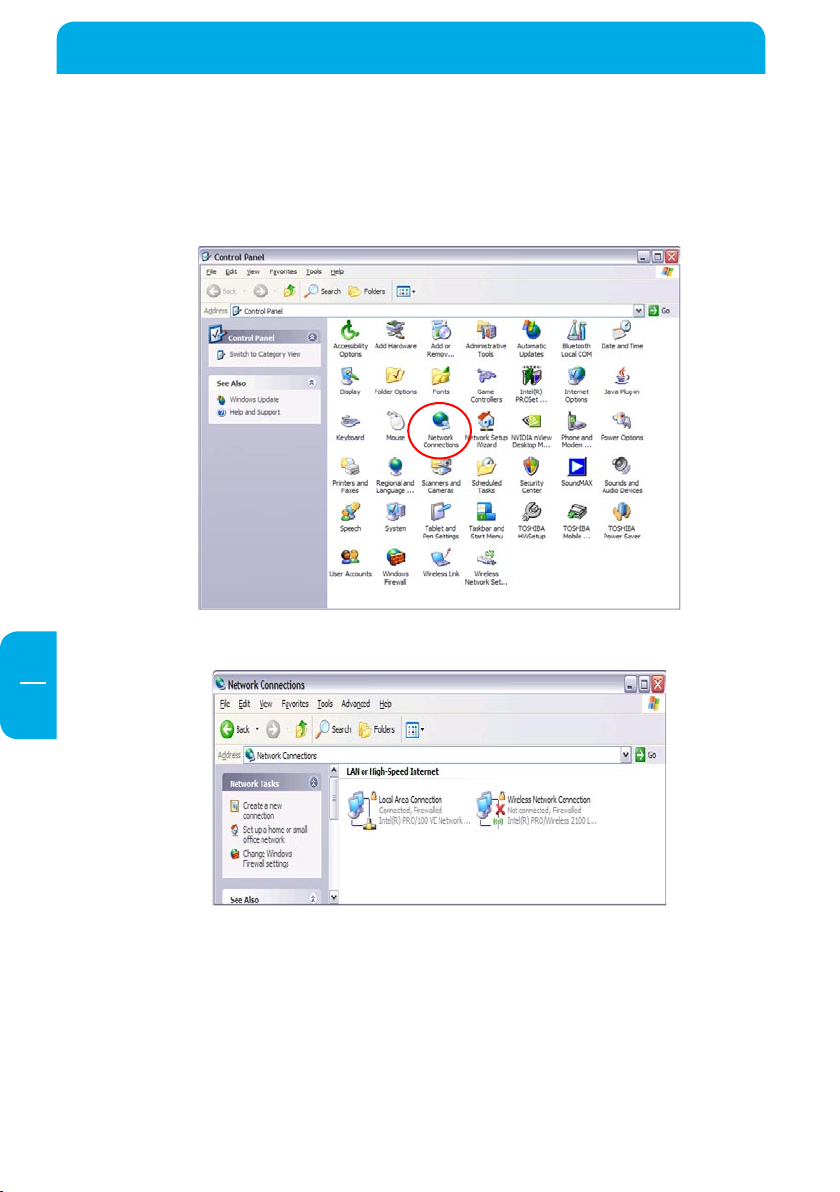
Freecom Network Storage Center / Network Media Center
ES
2
Capítulo 2: Uso del modo LAN
2.1 Verificar la configuración de TCP/IP en Windows XP
1. Abra "Start" (inicio) -> "Settings" (configuración) -> "Control Panel" (panel de control).
2. Haga doble clic en "Network Connections" (conexiones de red).
3. Haga clic con el botón derecho del ratón en su "Local Area Connection" (conexión
de área local) y seleccione "Properties" (propiedades).
10
Page 11
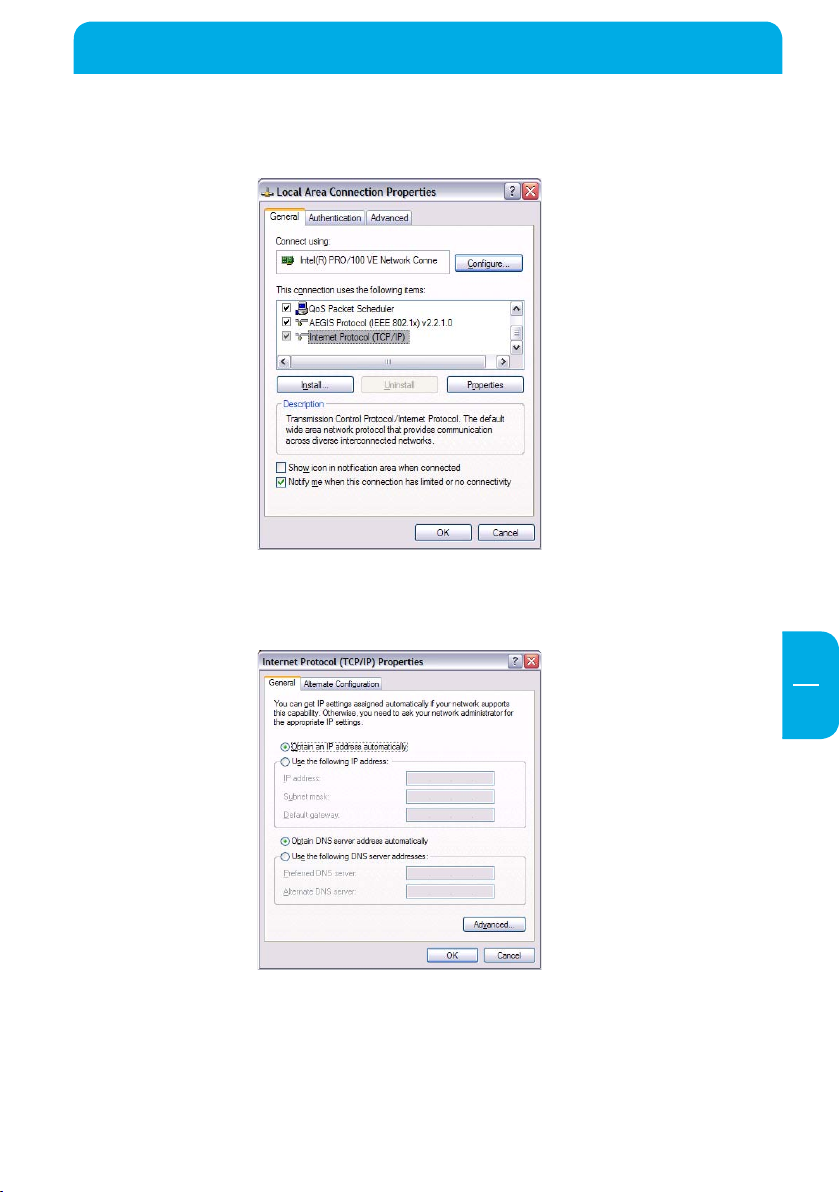
ES
2
Uso del modo LAN
4. Aparece la siguiente pantalla. Seleccione "Internet Protocol (TCP/IP)" (protocolo
Internet (TCP/IP)) y haga clic en el botón "Properties" (propiedades).
. En la ficha "General", seleccione "Obtain an IP address automatically" (obtener una
5
dirección IP automáticamente) y "Obtain DNS server address automatically" (obtener
una dirección de servidor DNS automáticamente).
11
Page 12
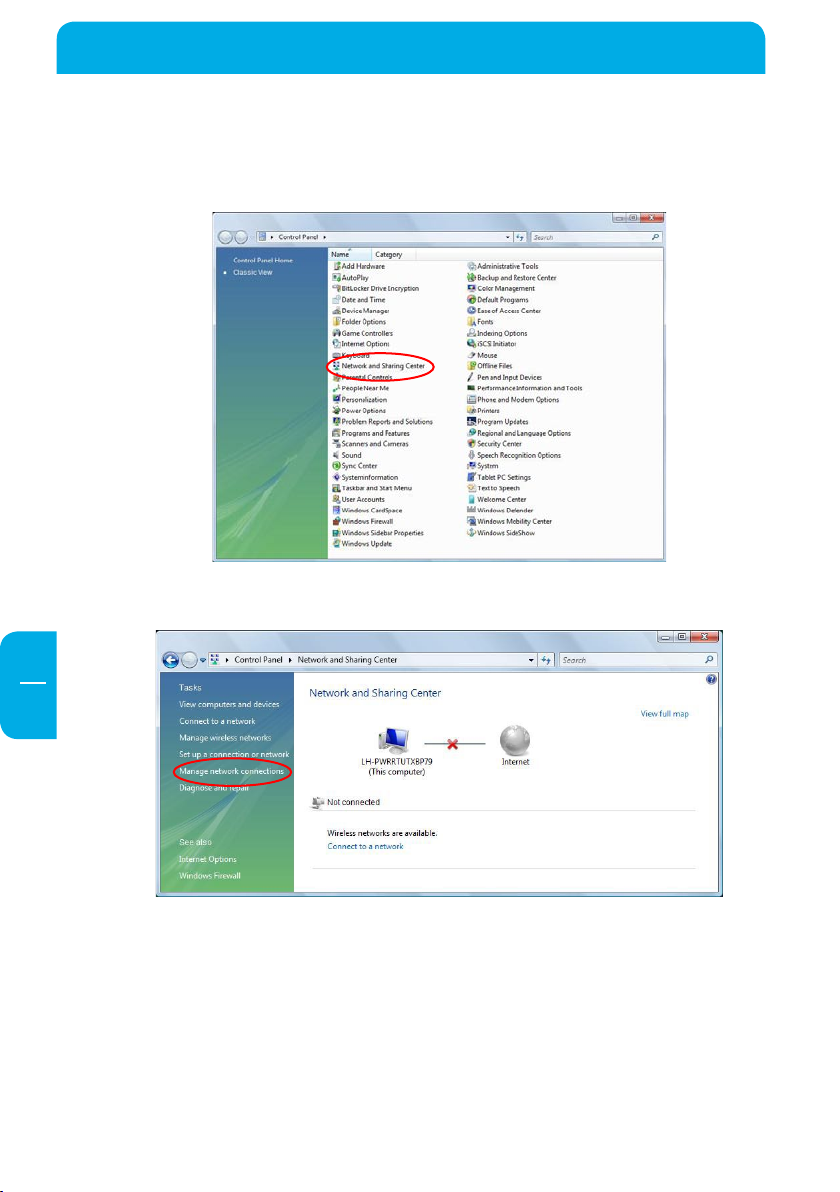
Freecom Network Storage Center / Network Media Center
ES
2
2.2 Verificar la configuración de TCP/IP en Windows Vista
1. Abra "Control Panel" (panel de control) -> "Network and Sharing Center" (centro de
compartición y redes).
2. Haga clic en "Manage Network Connections" (administrar conexiones de red).
12
Page 13
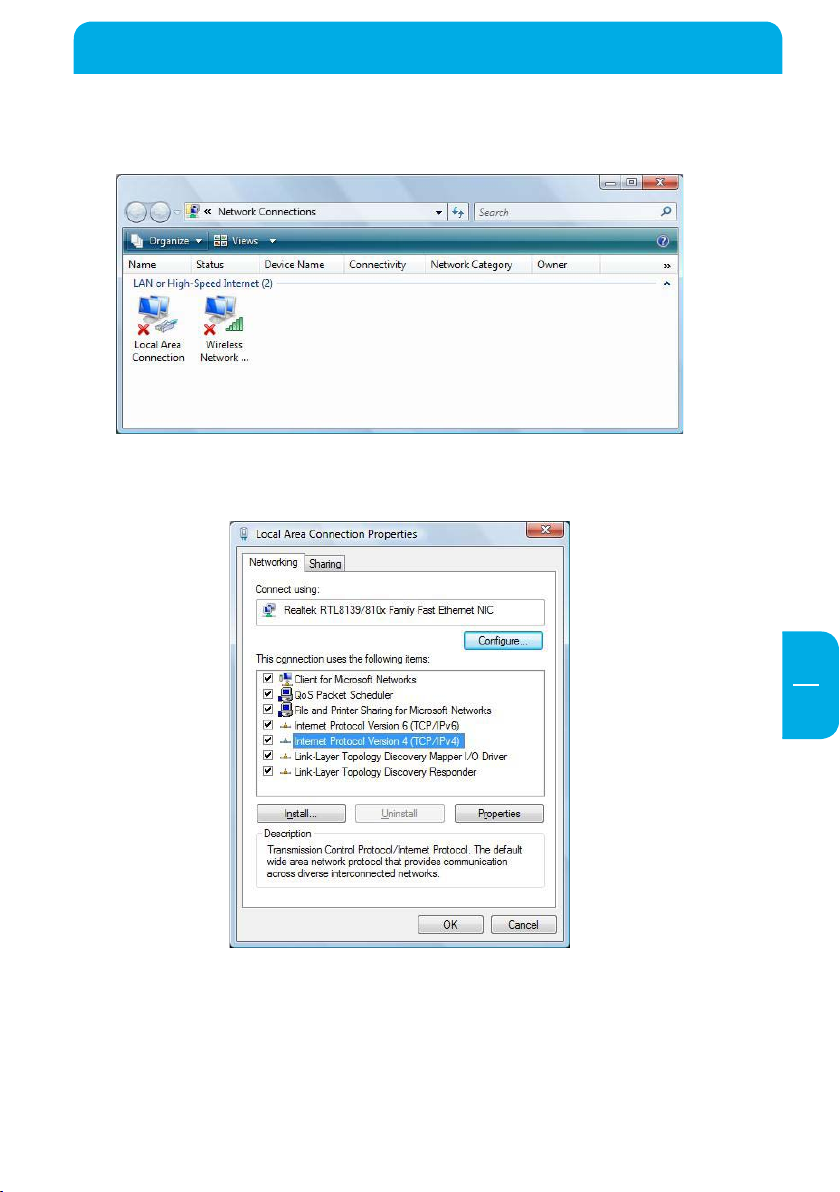
ES
2
Uso del modo LAN
3. Haga clic con el botón derecho del ratón en "Local Area Connection" (conexión de
área local) y seleccione "Properties" (propiedades).
4. En la ficha "Networking" (red), seleccione "Internet Protocol Version 4 (TCP/IPv4)"
(protocolo Internet versión 4 (TCP/IPv4)) y haga clic en "Properties" (propiedades).
13
Page 14
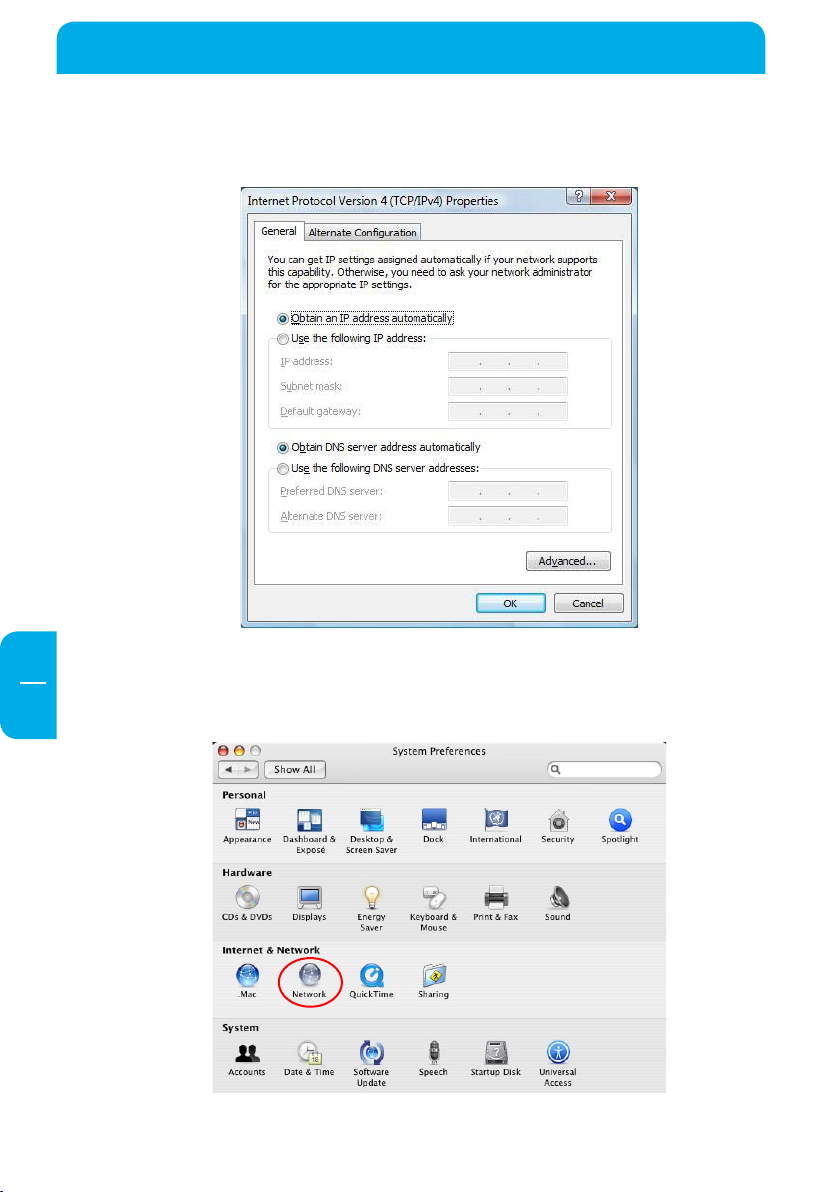
Freecom Network Storage Center / Network Media Center
ES
2
5. En la ficha "General", seleccione "Obtain an IP address automatically" (obtener una
dirección IP automáticamente) y "Obtain DNS server address automatically" (obtener
una dirección de servidor DNS automáticamente).
2.3 Verificar la configuración de TCP/IP en Mac OS X
1. Abra "System Preferences" (preferencias del sistema) -> "Network" (red).
14
Page 15
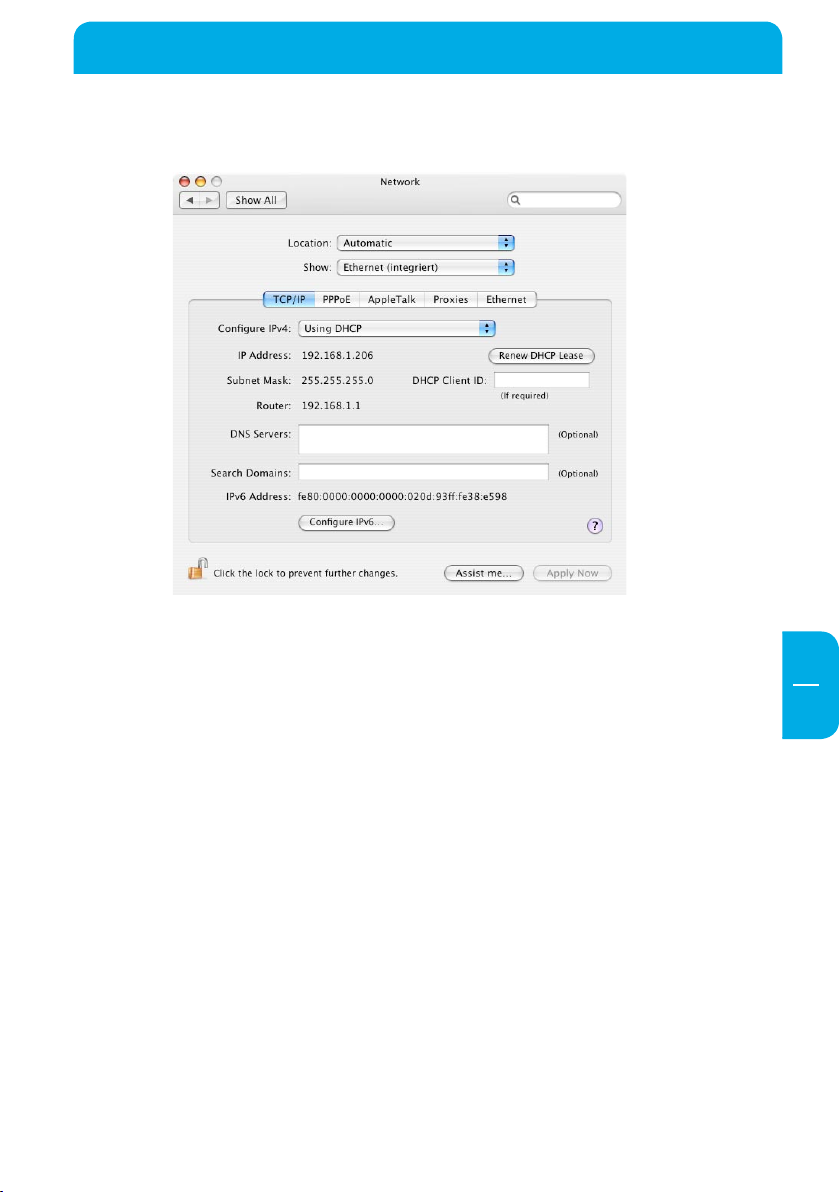
15
ES
2
Uso del modo LAN
2. En la ficha "TCP/IP", seleccione "Using DHCP" (usar DHCP) en "Configure IPv4" (configurar
IPv4).
Page 16

Freecom Network Storage Center / Network Media Center
ES
3
Capítulo 3: Instalación de software
3.1 Instalación de software Asistente del Freecom Network Storage (PC)
El Asistente del Freecom Network Storage permite que el sistema reconozca rápidamente
el Network Storage Center / Network Media Center y le ayudará a configurarlo. Cuando se
ejecuta el Asistente, éste le muestra todos los Network disponibles en su red y le asiste a la
hora de crear carpetas de red.
1
. Por favor, inserte el Manual & Application CD en el lector de CD/DVD. Éste contiene
manuales de usuario y software, incluido el Freecom Network Storage Assistant. Una vez
haya insertado el CD, aparecerá automáticamente una ventana en la pantalla. Si esto no
sucede, proceda como se indica a continuación:
2
. Abra "Mi PC".
3. Haga doble clic en la unidad del lectura de CD que contiene el CD. Entonces se abrirá la
ventana del CD.
16
4
. Haga clic en "Software Installation" -> "FNS Assistant". Comenzará la instalación. Siga las
instrucciones de pantalla, confirme con "Siguiente" para continuar con la instalación. Una
vez haya finalizado la instalación, presione "Salir" para salir de la pantalla de menú.
. Inicie Freecom Network Storage Assistant haciendo clic en el icono "FNSA" de su escritorio
5
o mediante "Inicio" -> "Programas".
6
. Compruebe en el FNSA si su Network Storage Center / Network Media Center ha sido
reconocido por el sistema. El reconocimiento puede tardar cierto tiempo. Si su Network
Storage Center / Network Media Center no es reconocido inmediatamente, haga clic
en "Search again for available Freecom Network Storage devices" ("Buscar otra vez
dispositivos Freecom Network Storage devices"), para repetir la detección del Network
Storage Center / Network Media Center.
7
. En el capítulo 7 hallará una detallada descripción funcional del Asistente del Freecom
Network Storage .
Page 17

ES
3
Instalación de software
3.2 Instalación de software Asistente del Freecom Network Storage (Mac)
El Asistente del Freecom Network Storage permite que el sistema reconozca rápidamente
el Network Storage Center / Network Media Center y le ayudará a configurarlo. Cuando
se ejecuta el Asistente, éste le muestra todos los Network disponibles en su red y le asiste
a la hora de crear carpetas de red.
1. Por favor, inserte el Manual & Application CD en el lector de CD/DVD. Éste contiene
manuales de usuario y software, incluido el Freecom Network Storage Assistant.
2
. Ahora puede ver el símbolo CD en su escritorio Mac.
3. Haga doble clic en el símbolo CD. Entonces se abrirá el menú de inicio de Freecom.
4. Haga clic en "Software Installation" -> "FNS Assistant". Comenzará la instalación.
Siga las instrucciones de pantalla, confirme con "Siguiente" para continuar con la
instalación. Una vez haya finalizado la instalación, presione "Salir" para salir de la
pantalla de menú.
. Inicie el "Freecom Network Storage Assistant". Este lo encontrará en "Aplicación" —>
5
"Servicios".
. Compruebe en el FNSA si su Network Storage Center / Network Media Center ha
6
sido reconocido por el sistema. El reconocimiento puede tardar cierto tiempo. Si su
Network Storage Center / Network Media Center no es reconocido inmediatamente,
haga clic en "Search again for available Freecom Network Storage devices" ("Buscar
otra vez dispositivos Freecom Network Storage devices"), para repetir la detección
del Network Storage Center / Network Media Center.
. En el capítulo 7 hallará una detallada descripción funcional del Asistente del Freecom
7
Network Storage .
17
Page 18

18
Freecom Network Storage Center / Network Media Center
ES
4
Capítulo 4: Acceso a Network Storage Center / Network
Media Center
4.1 Acceso a datos vía SMB
Server Message Block (SMB) funciona como un protocolo de red, utilizado principalmente
para proporcionar acceso compartido a archivos entre nodos de una red.
Windows
Abra Windows Explorer e introduzca o bien
\\networkcenter* o
\\DIRECCIÓN_IP en la línea de la dirección (DIRECCIÓN_IP es la dirección IP de su
Network Storage Center / Network Media Center).
Si ha modificado el nombre del ordenador principal o la dirección IP, por favor, utilice
los nuevos ajustes. Introduzca su nombre de usuario y contraseña para acceder a
Network Storage Center / Network Media Center. Si está entrando como administrador,
tendrá acceso a todas las carpetas de Network Storage Center / Network Media Center.
Linux
Abra el explorador de archivos (Konqueror, por ejemplo) e introduzca
smb://networkcenter * o
smb://DIRECCIÓN_IP en la barra de la dirección (DIRECCIÓN_IP es la dirección IP de su
Network Storage Center / Network Media Center).
Introduzca su nombre de usuario y contraseña para acceder a Network Storage Center
/ Network Media Center. Si está entrando como administrador, tendrá acceso a todas
las carpetas de Network Storage Center / Network Media Center.
Mac OS
Mac OS X Vers. 10.4 y posteriores
Seleccione Ir a‘ -> ‚Conectar con servidor...‘ en la barra de menú. La dirección de
Network Storage Center / Network Media Center es:
smb://networkcenter * o
smb://DIRECCIÓN_IP en la barra de dirección (DIRECCIÓN_IP es la dirección IP de su
Network Storage Center / Network Media Center).
* Valores por defecto. Si ha modificado el nombre del ordenador principal o la dirección IP, por favor, utilice los
nuevos ajustes..
Page 19

19
ES
4
Acceso a Network Storage Center / Network Media Center
Haga clic en ‚Conectar‘. Introduzca el nombre del grupo de trabajo, su nombre de usuario
y contraseña para acceder a Network Storage Center / Network Media Center. Si entra
como administrador, tendrá acceso a todas las carpetas de Network Storage Center /
Network Media Center.
Nota: El nombre del grupo de trabajo de Network Storage Center /
Network Media Center lo puede configurar en el menú de configuración
Configuration - Update Device/ Workgroup names in the Network Storage
Center / Network Media Center.
Después, tendrá que seleccionar una carpeta compartida en la siguiente pantalla. Presione
OK para continuar. Una vez haya pulsado OK, Network Storage Center / Network Media
Center estará configurado y aparecerá un icono en el escritorio del ordenador.
Para acceder a todas las carpetas de Network Storage Center / Network Media Center para
las que tenga asignados derechos de uso a través de su nombre de usuario, simplemente
haga doble clic en este símbolo.
Mac OS X 10.5Mac OS X 10.4
Mac OS X 10.4
Mac OS X 10.4
Mac OS X 10.5
Mac OS X 10.5
Page 20

Freecom Network Storage Center / Network Media Center
ES
4
4.2 Acceso a datos vía FTP
Note: No todos los exploradores se pueden utilizar para subir datos vía FTP.
Sólo los que incluyen Internet Explorer y Konqueror. Le recomendamos
utilizar un software de cliente FTP, como WS_FTP, SmartFTP o CuteFTP.
El File Transfer Protocol (FTP) es un protocolo de red estándar utilizado para intercambiar
archivos a través de un red de ordenadores con protocolo de Internet (TCP/IP). El protocolo
FTP está basado en una arquitectura cliente-servidor.
.2.1 Acceso local
4
Permite la opción servidor FTP. Utilice cualquier software de cliente FTP o abra su
explorador e introduzca
ftp://USERNAME:USERPASSWORD@IP_ADDRESS *
or
ftp://USERNAME:USERPASSWORD@networkcenter *
(IP_ADDRESS es la dirección IP de su Network Storage Center / Network Media Center)
.2.2 Acceso FTP a través de Internet
4
Permite la opción de servidor FTP en la configuración de Network Storage Center / Network
Media Center. Su router se tiene que configurar como se indica a continuación:
1. Reenvío de puerto
Reenvíe el puerto 21 a la dirección IP de su Network Storage Center / Network Media
Center. Mientras configura la opción de servidor FTP, se le informará a qué dirección IP
tiene que reenviar el puerto 21.
* Si ha modificado el nombre del ordenador principal o la dirección IP de Network Storage Center / Network
Media Center, por favor, utilice aquí los nuevos ajustes.
20
Page 21

ES
4
Acceso a Network Storage Center / Network Media Center
2. Dynamic DNS
Dynamic Domain Name System le ofrece la posibilidad de proporcionar un nombre DNS
oficial, como www.yourname.com, a la dirección IP dinámica que haya obtenido de su
proveedor de servicios de Internet.
Para hacerlo, primero, necesitará registrarse en un servicio DynDNS. Actualiza las
direcciones IP modificadas y las reenvía al nombre de dominio. Esto le permite estar
disponible en un único nombre de dominio en cualquier momento si su dirección IP
cambia.
Si su router soporta esta opción, le recomendamos utilizar esta función, de lo contrario,
tendrá que saber siempre la dirección WAN IP de su router para acceder a Network Storage
Center / Network Media Center vía FTP desde Internet.
Utilice cualquier software de cliente FTP o abra su explorador e introduzca
ftp://USERNAME:USERPASSWORD@YOUR_INTERNET_IP
o
ftp://USERNAME:USERPASSWORD@YOUR_DYNDNS_HOST.
USERNAME = su nombre de usuario
USERPASSWORD = su contraseña de usuario
YOUR_INTERNET_IP = su dirección WAN IP
YOUR_DYNDNS_HOST = su dirección DNS dinámica
21
Page 22

Freecom Network Storage Center / Network Media Center
ES
5
Capítulo 5: Configuración de la unidad Freecom Network
Storage Center / Network Media Center
5.1 El asistente de almacenamiento de Freecom Network Storage Center / Network Media Center
Usted puede usar el "Freecom Network Storage Assistant" (asistente de almacenamiento
de Freecom Network) para configurar la unidad de Freecom Network Storage Center /
Network Media Center. Esta herramienta ofrece las siguientes funciones:
Acceso a la interfaz Web de su Freecom Network Storage Center / Network
Media Center
Si hace clic en este punto de menú, se abrirá la interfaz Web del Freecom Network Storage
Center / Network Media Center en su explorador predeterminado.
Agregar y quitar unidades de disco de red
Dentro de este menú podrá asignar letras de unidad a las carpetas de su Freecom Network
Storage Center / Network Media Center. Esto le permitirá acceder rápidamente a estas
carpetas.
22
Page 23

ES
5
Configuración de la unidad Freecom Network Storage Center / Network Media Center
Repetir la búsqueda de Freecom Network Storage Center / Network Media
Center disponibles
Haga clic aquí para volver a buscar su Freecom Network Storage Center / Network Media
Center, en caso de que no hubiera podido localizarse. Cerciórese de que ha configurado
su red tal y como se ha descrito en este manual y de que ha enchufado todos los cables
del modo debido.
Póngase en contacto con el Freecom Support Center si todos los cables están conectados
y tras diversos intentos su dispositivo no es reconocido.
5.2 Uso de Freecom Network Storage Center / Network Media Center Initial Setup Wizard
Utilice Freecom Network Storage Assistant para ir a la interfaz web de Network Storage
Center / Network Media Center o abra el explorador e introduzca
http://networkcenter
para abrir la interfaz web.
Cuando inicie Network Storage Center / Network Media Center por primera vez, se abrirá
"Initial Setup Wizard" para configurar los ajustes básicos de Network Storage Center /
Network Media Center.
Haga clic en "Siguiente" (Next). Aparecerá una ventana de diálogo para identificarse:
Por favor, utilice el siguiente nombre de usuario y contraseña para identificarse por
primera vez
ombre de usuario: admin
N
Contraseña: admin
23
Page 24

Freecom Network Storage Center / Network Media Center
ES
5
Initial User & Password Setup
El primer paso es cambiar la contraseña de administrador:
Introduzca la nueva contraseña dos veces y presione "Siguiente" (Next).
Nota: Le recomendamos cambiar la contraseña, porque todos los Network
Storage Center / Network Media Center llevan por defecto la contraseña
de administrador ‚admin‘, es decir, que cualquier persona de su red
podría acceder a su Network Storage Center / Network Media Center con
derechos de administrador.
24
Page 25

ES
5
Configuración de la unidad Freecom Network Storage Center / Network Media Center
Initial Date & Time Setup
En el siguiente paso, se tienen que configurar la zona horaria, la fecha y la hora.
Introduzca su zona horaria y corrija la fecha y la hora y haga clic en "Siguiente"(Next)
para continuar.
Resumen
Visualizará un resumen de sus ajustes. Haga clic en "Update settings" para aplicar los
cambios.
Después, se le reenviará a la página principal del dispositivo y podrá continuar con la
configuración avanzada de Network Storage Center / Network Media Center.
25
Page 26

Freecom Network Storage Center / Network Media Center
ES
6
Capitulo 6: Funciones de Network Storage Center / Network
Media Center
Esta sección describe las funciones de Network Storage Center / Network Media
Center.
6.1 Configuración
La sección Konfiguration le permite configurar los ajustes básicos de Network Storage
Center / Network Media Center.
Aquí, se pueden configurar los siguientes ajustes:
Cambiar la contraseña de administrador
-
- Cambiar la hora y fecha actuales
- Actualizar el nombre de dispositivos/grupos de trabajo
- Configurar los ajustes de red
- Actualizar el firmware del sistema
- Restaurar o guardar la configuración del sistema
6.1.1 Cambiar la contraseña de administrador
Vaya a Configuration -> Change Admin Password.
Aquí, puede cambiar la contraseña de administrador. Por favor, introduzca la nueva
contraseña y vuélvala a introducir.
Si ha olvidado la contraseña de administrador, por favor, haga un reinicio a los valores
por defecto, tal y como se describe en el capítulo 1.3 (botón Reset).
26
Page 27

ES
6
Funciones de Network Storage Center / Network Media Center
Haga clic en "Update" para aplicar los cambios.
6.1.2 Cambiar la fecha y la hora
Vaya a Configuration -> Change current date and time.
Aquí, podrá cambiar la fecha y la hora de Network Storage Center / Network Media Center.
En este caso, los ajustes se cambian manualmente. Para configurar un servidor PTR, vaya
a la configuración manual de los ajustes de red ("Network Settings").
ime Zone Seleccione su zona horaria del menú desplegable
T
New Date: Introduzca la nueva fecha utilizando los menús
desplegables
New Time: Introduzca la nueva hora utilizando los menús
desplegables
Haga clic en "Update" para aplicar los cambios.
27
Page 28

Freecom Network Storage Center / Network Media Center
ES
6
6.1.3 Actualizar nombres de dispositivos/grupos de trabajo
Vaya a Configuration -> Upgrade device/workgroup names.
Aquí, podrá cambiar el nombre del dispositivo y el nombre del grupo de trabajo en el
que está ubicado su Network Storage Center / Network Media Center.
Nuevo nombre
Si cambia el nombre de Network Storage Center / Network Media Center, podrá acceder a
su dispositivo desde http://NEW_NAME (NEW_NAME será el nombre que haya asignado
al dispositivo).
La longitud máxima del nombre del dispositivo es 15 caracteres. Sólo están permitidos
los caracteres A-Z, a-z y 0-9.
Nuevo grupo de trabajo
Aquí, podrá cambiar el nombre del grupo de trabajo donde esté ubicado el
dispositivo.
La longitud máxima del nombre del dispositivo es 15 caracteres. Sólo están permitidos
los caracteres A-Z, a-z y 0-9.
Una vez haya cambiado los ajustes, haga clic en "Update". Network Storage Center /
Network Media Center se reiniciará para actualizar los ajustes.
28
Page 29

ES
6
Funciones de Network Storage Center / Network Media Center
6.1.4 Configuración de ajustes de red
Vaya a Configuration -> Configure the network settings.
Cuando seleccione "Configure the network settings", se abrirá el Network Address
Wizard (asistente de direcciones de red). Haga clic en "Begin Wizard" para empezar con
la configuración de red.
Puede configurar los ajustes de red automáticamente o manualmente.
Configuración automática
Cuando seleccione "Automatic", Freecom Network Storage Center / Network Media Center
obtendrá automáticamente un dirección IP de un servidor DHCP (habitualmente de su
router). Haga clic en "Siguiente" para continuar.
En el siguiente paso, haga clic en "Finish". A continuación, se reiniciará Network Storage
Center / Network Media Center.
29
Page 30

Freecom Network Storage Center / Network Media Center
ES
6
Configuración manual
Advertencia: No utilice la configuración manual si no está seguro de qué
hacer en este caso.
La configuración manual le permite configurar su Network Storage Center / Network Media
Center con una dirección IP estática e introducir un servidor PTR para la sincronización
automática de la hora con un servidor de hora de Internet.
En el primer paso, seleccione "Manual" del menú desplegable y haga clic en "Next".
En el siguiente paso, tiene que introducir la dirección de red y la máscara de subred.
La "Dirección de red" es la dirección IP estática que se asignará a su Network Storage
Center / Network Media Center.
Asegúrese de que la dirección IP que asigna a su Network Storage Center / Network
Media Center se encuentra dentro del rango de direcciones IP de su router y que no se
utiliza para otros dispositivos de su red.
Ejemplo: si la dirección gateway de su router es 192.168.1.1, la dirección IP de su Network
Storage Center / Network Media Center tendrá que ser 192.168.1.x, donde "x" tendrá que
ser un valor entre 2 y 254.
30
Page 31

ES
6
Funciones de Network Storage Center / Network Media Center
En el paso 3, se pueden configurar la dirección gateway, los servidores DNS y el servidor
NTP:
Gateway address Introduzca aquí la dirección de pasarela de su router
DNS Servers Introduzca aquí la dirección IP de su router.
Normalmente, en este caso, no es necesario añadir
servidores DNS adicionales
NTP Server Introduzca una dirección de servidor de un servidor de
hora de Internet para sincronizar automáticamente
la hora de su Network Center.
En el último paso, haga clic en "Finish" para aplicar los cambios. A continuación, Network
Storage Center / Network Media Center se reiniciará automáticamente.
6.1.5 Actualizar el firmware del sistema
Vaya a Configuration -> Upgrade the system firmware.
Aquí podrá actualizar el firmware. Un nuevo firmware, normalmente, subsana los fallos
y añade funciones adicionales a Network Storage Center / Network Media Center.
Compruebe si hay actualizaciones de firmware disponibles en www.freecom.com para
Freecom Network Storage Center / Network Media Center.
Freecom pondrá a disposición nuevos firmware actualizados a intervalos regulares.
31
Page 32

Freecom Network Storage Center / Network Media Center
ES
6
Seleccione el archivo de firmware y haga clic en "Upgrade now" para iniciar la
actualización.
6.1.6 Restaurar o guardar la configuración del sistema
Vaya a Configuration -> Restore or save the system configuration.
En esta ventana, podrá guardar el archivo de configuración actual en su ordenador o
restaurar una configuración guardada.
Guardar una configuración
Haga clic en "Save" para guardar la configuración actual del dispositivo. Después de haber
hecho clic en "Save", se le preguntará dónde quiere guardar la copia de seguridad del
archivo de configuración. Seleccione una ubicación y haga clic en ‚Save Configuration‘.
Restaurar una configuración
Esta ventana le ofrece la opción de restaurar un archivo de configuración guardado
previamente.
Presione ‚Browse‘ para seleccionar un copia de seguridad existente de su archivo de
configuración. Después, haga clic en el botón ‚Restore‘ para iniciar el proceso.
No apague Network Storage Center / Network Media Center mientras se esté restaurando
la configuración. Esto podría dañar o destruir la configuración de su Network Storage
Center / Network Media Center.
32
Page 33

ES
6
Funciones de Network Storage Center / Network Media Center
6.2 Sharing
Esta sección permite administrar las carpetas de usuario y las carpetas compartidas. Están
disponibles las siguientes funciones:
- User Management (administración de usuario)
- Shared Folder Management (administración de carpetas compartidas)
- FTP Server Management (administración de servidor FTP)
6.2.1 Administración de usuario
Vaya a Sharing -> User Management.
Crear nuevos usuarios
En el primer paso, introduzca un nombre de usuario y haga clic en "Create User" (el
nombre de usuario debe tener, al menos, 5 caracteres).
33
Page 34

Freecom Network Storage Center / Network Media Center
ES
6
Después, tendrá que asignar una contraseña de usuario. Introduzca una contraseña de
usuario y confírmela en el segundo campo.
Además, tendrá que definir a qué carpetas compartidas podrá acceder el nuevo usuario.
Se listarán todas las carpetas compartidas y podrá especificar los derechos de acceso a
cada una de las carpetas individualmente. El ajuste por defecto de un nuevo usuario es
que no puede acceder a ninguna carpeta.
Podrá asignar los siguiente derechos de acceso:
ull access: El usuario tendrá derechos de escritura/lectura de la carpeta
F
Read Only: El usuario sólo tendrá acceso de sólo-lectura a la carpeta
Forbidden: El usuario no podrá acceder a la carpeta
Por defecto, los permisos de las carpetas compartidas de cada una de las carpetas
están ajustados en "Forbidden", lo que significa que el usuario no podrá acceder a dicha
carpeta.
Una vez definidos todos los ajustes de usuario, haga clic en "Add user" para crear el
nuevo usuario.
Borrar y editar usuarios
Vaya a Sharing -> User Management. Se mostrará una lista de los usuarios disponibles
en "Available users":
Para borrar un usuario, haga clic en "delete", que está junto al nombre de usuario. Se le
preguntará si quiere realmente borrar el usuario. Al confirmar, se borrará el usuario.
Para editar el nombre de usuario, la contraseña y los derechos de acceso a carpetas
compartidas del usuario, haga clic en "Edit", que está junto al nombre de usuario.
34
Page 35

ES
6
Funciones de Network Storage Center / Network Media Center
Por favor, tenga en cuenta: si deja vacíos los campos "Password" y "Confirm Password",
se mantendrá la contraseña que ya se había asignado al usuario.
Haga clic en "Apply Changes" para aceptar los cambios.
.2.2 Shared Folder Management (administración de carpetas compartidas)
6
Vaya a Sharing -> Shared Folder Management.
En la parte superior de la lista del menú, se mostrará una lista de carpetas compartidas.
La carpeta "PUBLIC" se configura automáticamente como carpeta compartida.
Crear una nueva carpeta compartida
En el primer paso, seleccione un nombre de carpeta compartida y haga clic en "Create
Folder".
ADVERTENCIA: ¡Mac OS X 10.4 y las versiones anteriores tiene un límite
d
e 12 caracteres SMB, lo que significa que las carpetas con nombres de
más de 12 caracteres no se mostrarán!
En el siguiente paso, defina los derechos de acceso de cada usuario.
Puede asignar los siguientes derechos de acceso:
F
ull access: El usuario tendrá derechos de escritura/lectura de la carpeta
Read Only: El usuario sólo tendrá acceso de sólo-lectura a la carpeta
Forbidden: El usuario no podrá acceder a la carpeta
Por defecto, los permisos de las carpetas compartidas de cada una de las carpetas está
ajustados en "Forbidden", lo que significa que el usuario no podrá acceder a dicha
carpeta.
35
Page 36

Freecom Network Storage Center / Network Media Center
ES
6
Nota: Los ajustes de seguridad se pueden actualizar posteriormente en cualquier
momento.
Seleccione los derechos de acceso de cada usuario y haga clic en "Add Folder". El nombre
de la carpeta se añadirá a la lista "available shares".
Borrar y editar carpetas compartidas
Vaya a Sharing -> Shared Folder Management. Se mostrará una lista de carpetas
compartidas disponibles en "Available Shares":
Para borrar una carpeta compartida, haga clic en "delete", que está junto al nombre de
carpeta compartida. Se le preguntará si quiere realmente borrar la carpeta compartida
y todo el contenido de la misma. Al confirmar, se borrará la carpeta.
ADVERTENCIA: ¡Todos los archivos de la carpeta compartida se borrarán
irreversiblemente!
Para editar el nombre de la carpeta y los derechos de acceso de las carpetas compartidas,
haga clic en "Edit", que está junto al nombre de la carpeta compartida.
36
Page 37

ES
6
Funciones de Network Storage Center / Network Media Center
Haga clic en "Apply Changes" para aceptar los cambios.
6.2.3 Administración de servidor FTP
Vaya a Sharing -> FTP Server Management.
Esta opción le permite activar y configurar un servidor FTP en Network Storage
Center / Network Media Center.
37
Page 38

Freecom Network Storage Center / Network Media Center
ES
6
Opción Explicación
FTP Server enabled Marque la casilla para activar el servidor FTP.
Allow anonymous FTP
access
Enter a port number
(default 21)
Al hacer clic en "More Options" se abre la configuración avanzada del servidor FTP.
Aquí, se pueden configurar las siguientes opciones:
Enter a server name Aquí, puede introducir el nombre de servidor de su
Enter max open
connections
Enter max anonymous
clients
Permite la identificación anónima con nombre de
usuario "anonymous" y direcciones de correo-e como
contraseña. Los usuarios anónimos tendrán acceso
sólo a la carpeta PUBLIC.
Introduzca aquí un puerto si no quiere utilizar el puerto
por defecto (puerto 21).
servidor FTP.
Permite configurar el número máximo de conexiones
abiertas simultáneas (por defecto = 20). Reduzca el
número máx. de conexiones abiertas si tiene una
conexión de banda ancha lenta
Permite configurar el número máximo de clientes
anónimos que pueden conectarse simultáneamente
a su servidor FTP.
Haga clic en "Apply" para aceptar los cambios.
Si quiere acceder a Network Storage Center / Network Media Center desde una red
exterior (p. e. a través de Internet) vía FTP (el puerto por defecto es el 21), tendrá que
reenviar dicho puerto de su router a la dirección IP asignada a Network Storage Center /
Network Media Center.
En la pantalla de configuración del servidor FTP, encontrará la información sobre a qué
direcciones IP se tiene que reenviar el puerto.
Para más información sobre cómo reenviar puertos, por favor consulte el manual de su
router.
38
Page 39

ES
6
Funciones de Network Storage Center / Network Media Center
6.3 Drive Manager
En esta sección, podrá:
- formatear la partición de usuario
- establecer la hora a la que el disco duro se tiene que poner en standby
Haga clic en "Drivemanager" y seleccione una opción.
.3.1 Formatear la partición de usuario
6
Vaya ahora a Drivemanager -> Format User Partition.
Esta opción le permite formatear la partición de usuario de Network Storage Center /
Network Media Center
ADVERTENCIA: ¡Todos los datos de usuario de su Network Storage
Center / Network Media Center se borrarán irreversiblemente!
Haga clic en "Format user partition" para iniciar el formateo.
Se le preguntará si quiere realmente formatear la partición. Haciendo clic en "Yes, I’m
sure", se iniciará el formateo:
39
Page 40

Freecom Network Storage Center / Network Media Center
ES
6
6.3.2 Ajuste del temporizador de standby del disco duro
Vaya a Drive Manager -> Change HDD spindown timer.
El disco duro se puede configurar para que se pare tras un periodo de tiempo determinado
cuando no se utiliza. Esto ahorra energía y aumenta la vida útil del disco duro. Por defecto,
esta opción está desactivada.
En el menú desplegable, seleccione el tiempo tras el cual el disco duro se tiene que poner
en standby. Puede elegir los siguientes ajustes:
-
desactivado
- 5 min
- 10 min
- 15 min
- 20 min
Haga clic en "Apply" para aceptar los ajustes.
40
Page 41

ES
6
Funciones de Network Storage Center / Network Media Center
6.4 Mediaserver
Freecom Network Media Center se puede utilizar para guardar todos sus archivos
multimedia y reproducirlos de nuevo en cualquier ordenador o dispositivo de reproducción
continua de audio/vídeo (UPnP) en su red.
6.4.1 Freecom Network Center
Freecom Network Center no soporta la funcionalidad UPnP Media Server ni Torrent
Download.
Los usuarios de Freecom Network Center que quieran usar la funcionalidad UPnP Media
Server y Torrent Download pueden adquirir una clave en http://www.freecom.com para
actualizar el dispositivo a Freecom Network Media Center.
.4.2 Freecom Network Media Center
6
Esta sección permite configurar:
-
UPnP Server y
- Torrent Download Client
6.4.2.1 Configurar el servidor UPnP
Vaya a Mediaserver -> Configure UPnP-Server.
Para poder usar la funcionalidad servidor UPnP, se tiene que introducir la clave de producto
para activar dicha función.
Si ha adquirido un Network Media Center, utilice la clave de producto que viene con el
Network Media Center.
41
Page 42

Freecom Network Storage Center / Network Media Center
ES
6
En la configuración básica del servidor UPnP, se pueden añadir y quitar carpetas de la
lista de carpetas audiovisuales.
Para la configuración avanzada del servidor Twonky Media, haga clic en el enlace que
hay al final de la página.Seleccione una o varias carpetas a añadir o quitar y haga clic
en "Apply". Después, presione "Rescan" para buscar las carpetas según el contenido
audiovisual.
Network Media Center utiliza un servidor Twonky Media como servidor UPnP. Encontrará
más información en http://www.twonkymedia.com y en el manual del Twonky Media
Server, que se encuentra en formato pdf en el Manual & Application CD.
.4.2.2 Configuración de Torrent Download Client
6
Vaya a Mediaserver -> Configure Download Client.
El Torrent Download Client soporta la descarga de archivos de la red bittorrent.
Introduzca la URL de un archivo torrent y haga clic en "Start Download". También puede
copiar directamente archivos *.torrent en la carpeta PUBLIC de su Network Media
Center.
Cuando inicie por primera vez una descarga torrent, se creará una carpeta llamada "Torrent"
en la carpeta "PUBLIC".Esta carpeta contiene dos subcarpetas: "Temp" y "Finished".
La carpeta "Temp" contiene archivos que se están descargando actualmente y la carpeta
"Finished" contiene todos los archivos cuya descarga ha finalizado.
Puede especificar la velocidad máxima de subidas y descargas (KB/s) de cada archivo
individualmente introduciendo los valores en los campos correspondientes antes de
presionar "Start Download".
42
Page 43

ES
6
Funciones de Network Storage Center / Network Media Center
Una vez haya iniciado una descarga, el estado de descarga se puede ver en la pantalla
de configuración del Torrent Client.
Refresh Actualiza el estado de descarga de sus descargas
Terminate Finaliza una descarga en curso
Para conseguir el máximo rendimiento en las descargas torrent, puede configurar un
puerto que se reenvíe desde su router a Network Media Center.
En la pantalla de configuración de Torrent Client, encontrará información sobre a qué
dirección IP se tiene que reenviar el puerto.
Puede utilizar el puerto estándar 2706 para el reenvío del puerto, aunque también puede
seleccionar otro puerto.
Introduzca el número de puerto y haga clic en "Set Port".
Consulte el manual de su router para obtener más información sobre cómo configurar
un reenvío de puerto.
¡Por favor, cumpla con la ley y descargue sólo archivos legales! ¡Freecom
no se hace responsable del contenido de sus descargas!
43
Page 44

Freecom Network Storage Center / Network Media Center
ES
6
6.5 Información
Si selecciona esta opción, se mostrará un resumen de los ajustes del dispositivo y de la
red, así como el estado del disco:
44
Page 45

ES
7
El Asistente Freecom Network Storage
Capítulo 7: El Asistente Freecom Network Storage
7.1 Funciones del Asistente del Freecom Network Storage (PC)
El Asistente Freecom Network Storage le ayuda a encontrar todos los Network Storage
Center / Network Media Center de su red. Si hace que se ejecute, le mostrará todos los
Network disponibles en su red y le ayudará a la hora de crear carpetas de red. Todas
las funciones del Asistente del Freecom Network Storage pueden ejecutarse también
manualmente.
La contraseña y el nombre de inicio de sesión con que se entrega el Network Storage
Center / Network Media Center son:
Login Name: admin
Contraseña: admin
7.1.1 Configuración de ajustes básicos de Network Storage Center / Network
Media Center
En esta pantalla, podrá configurar una dirección IP, una máscara de subred, el nombre
del dispositivo y el nombre del grupo de trabajo de Network Storage Center / Network
Media Center. Con esta información es fácil localizar su Network Storage Center / Network
Media Center en la red sin el FNSA. Para cambiar los ajustes, tiene que introducir la
contraseña de administrador.
7
.1.2 Acceso a la interfaz Web de su Network Storage Center / Network Media
Center
Si hace clic en este punto de menú, se abrirá la interfaz Web del Network Storage Center /
Network Media Center en su explorador predeterminado.
45
Page 46

Freecom Network Storage Center / Network Media Center
ES
7
7.1.3 Agregar y quitar unidades de disco de red
Dentro de este menú podrá asignar letras de unidad a las carpetas de su Network Storage
Center / Network Media Center. Esto le permitirá acceder rápidamente a estas carpetas
dentro de Windows.
7.1.4 Iniciar proceso de recuperación
Este procedimiento puede recuperar los datos predeterminados de fábrica, en caso de
ya no poder acceder a su Network Storage Center / Network Media Center. ¡Los datos
de usuario no se perderán!
Para la restauración deberá seguir los siguientes pasos:
a
) Habilite el modo de restauración haciendo clic, dentro del Asistente del Freecom
Network Storage , en el botón que ejecuta el proceso de restauración.
) Desconecte Network Storage Center / Network Media Center.
b
c) Pulse, con cuidado, la tecla "Reset" con un objeto puntiagudo. La tecla "Reset" se
halla junto a la conexión de la fuente de alimentación de CA, en la cara trasera del
Network Storage Center / Network Media Center.
) Mantenga pulsado el botón ‚Reset‘ y vuelva a encender el dispositivo.
d
e) Espere hasta que el LED blanco se apague (aprox. 1 segundo), y vuelva a soltar el
botón ‚Reset‘.
Una vez iniciado el proceso de recuperación, se comprobarán el sistema y las particiones
de usuario. Si todas las particiones están bien, se le preguntará si quiere reiniciar el
dispositivo y si quiere conservar o no todos los ajustes de usuario.
Si se produce un error en una de las particiones del dispositivo, recibirá un mensaje de
que se ha producido un error irreparable y de que el dispositivo se tiene que restaurar a
los valores por defecto.Una vez aceptado esto, se formateará el disco duro interno y se
restaurarán los valores por defecto del sistema.
Advertencia: ¡Esto borrará todos los datos de usuario de Network Storage
Center / Network Media Center!
46
Page 47

47
ES
7
El Asistente Freecom Network Storage
7.1.5 Repetir la búsqueda de Freecom Network disponibles
Haga clic aquí para volver a buscar su Network Storage Center / Network Media Center,
en caso de que no hubiera podido localizarse. Cerciórese de que ha configurado su red
tal y como se ha descrito en este manual y de que ha enchufado todos los cables del
modo debido.
7.2 Funciones del Asistente del Freecom Network Storage (Mac)
El Asistente Freecom Network Storage le ayuda a encontrar todos los Network Storage
Center / Network Media Center de su red. Si hace que se ejecute, le mostrará todos los
Network disponibles en su red y le ayudará a configurar el Network Storage Center /
Network Media Center y a la hora de crear carpetas de red. Con el asitente del Freecom
Network Storage podrá realizar las configuraciones básicas y hallar fácilmente la página
Web de configuración. Todas las funciones del Asistente del Freecom Network Storage
pueden ejecutarse también manualmente.
La contraseña y el nombre de inicio de sesión con que se entrega el Network Storage
Center / Network Media Center son:
Login Name: admin
Contraseña: admin
Page 48

48
Freecom Network Storage Center / Network Media Center
ES
7
7.2.1 Configuración de ajustes básicos de Network Storage Center / Network
Media Center
En esta pantalla, podrá configurar una dirección IP, una máscara de subred, el nombre
del dispositivo y el nombre del grupo de trabajo de Network Storage Center / Network
Media Center. Con esta información es fácil localizar su Network Storage Center / Network
Media Center en la red sin el FNSA. Para cambiar los ajustes, tiene que introducir la
contraseña de administrador.
7.2.2 Sitio Web tu Freecom Network Storage dispositivo
Si hace clic en este punto de menú, se abrirá la interfaz Web del Network Storage Center /
Network Media Center en su explorador predeterminado.
7.2.3 Conectar con un directorio compartido
Dentro de este menú podrá tú para "mount" (montar) cualquier carpeta de tu Network
Storage Center / Network Media Center o tú Mac. Esto le permitirá acceder rápidamente
a estas carpetas.
7.2.4 Repetir la búsqueda de Freecom Network disponibles
Haga clic aquí para volver a buscar su Network Storage Center / Network Media Center,
en caso de que no hubiera podido localizarse. Cerciórese de que ha configurado su red
tal y como se ha descrito en este manual y de que ha enchufado todos los cables del
modo debido.
Mac OS X 10.4 Mac OS X 10.5
Page 49

GARANTÍA
(válida sólo en la Europa/TR)
Gracias por haber comprado este producto Freecom; esperamos que disfrute con su uso.
Para evitarse problemas innecesarios, le recomendamos leer la guía de instalación rápida,
el manual de instrucciones y los manuales impresos o en archivos en disco que pudieran
acompañar al producto. Cara a la solución de posibles problemas contamos con una base
de datos a modo de ayuda, a saber, FAQ (Frequently Asked Questions), en nuestro sitio
Freecom en la red (www.freecom.com). Sírvase leerla antes de contactar con el Helpdesk.
Su Garantía
Todos los productos Freecom cuentan con asistencias técnica telefónica ilimitada y en la
web. Freecom garantiza que sus productos se hallan exentos de defectos materiales y de
fabricación, por el período abajo relacionado a partir de la fecha de compra original. Si
durante el período de garantía el producto presenta defectos debidos a materiales inadecuados o fallos de fabricación, Freecom se compromete a reparar o cambiar el producto,
según las condiciones y términos abajo convenidos, sin facturar costes de material u horas
de trabajo.
Condiciones
Para disfrutar de esta garantía se deberá presentar el albarán de venta original (con la fecha
de compra, producto y número de serie) junto con el producto defectuoso y un número
RMA Freecom, obtenido vía internet del sitio Freecom o facilitado por un centro de asistencia Freecom. Freecom se reserva el derecho a no prestar servicio gratuito bajo garantía
cuando no pueda certicarse la fecha de compra del producto. Esta garantía no será válida
si se ha perdido el número RMA, se ha modicado o eliminado en el producto el número
de serie o el mismo es ilegible.
Esta garantía cubre sólo los componentes de hardware que vienen en el mismo paquete
del producto. Esta garantía no cubre: (a) ningún consumible suministrado con el producto,
como son los disquetes o las pilas; (b) daños o pérdida de programas, datos o elementos
portadores de datos (discos, etc.); (c) ningún daño que se derive de posibles cambios,
ajustes o adaptaciones llevados a cabo en el producto sin la autorización por escrito de
Freecom; (d) reparaciones efectuadas en partes distintas a las autorizadas por Freecom y
(e) accidentes, descargas por rayo, inundación, incendio u otra causa mayor que no pueda
comprenderse bajo un control normal de Freecom.
Con respecto a todos los servicios prestados, Freecom no es responsable por ningún daño
o pérdida de programas, datos u otra información almacenada en algún elemento portador de datos (discos, etc.) u otra parte del producto objeto del servicio. No podrá hacerse
responsable a Freecom por la pérdida de benecios previstos en caso de fallar el sistema.
Antes de devolver el producto a Freecom asegúrese de excluir todas las piezas que esta
garantía no cubra. No podrá hacerse responsable a Freecom por posibles pérdida o daños
sufridos por estos elementos. Freecom tampoco responderá de posibles alteraciones o
borrado de los contenidos del disco duro que pudieran darse durante la reparación del
producto.
Los productos a cambiar y las piezas sujetas a reparación se intercambiarán por equivalentes:
nuevas o reacondiconadas. Todas las piezas sustituidas pasan a ser propiedad de Freecom.
El período de garantía de cualquier pieza o producto reparado o cambiado se regirá por la
garantía original. Reparaciones o sustituciones de productos o piezas fuera de la garantía
conllevarán 6 (seis) meses de garantía.
2
YEA RS
WAR RANTY
